Brother PT-2700 User Manual
Page 111
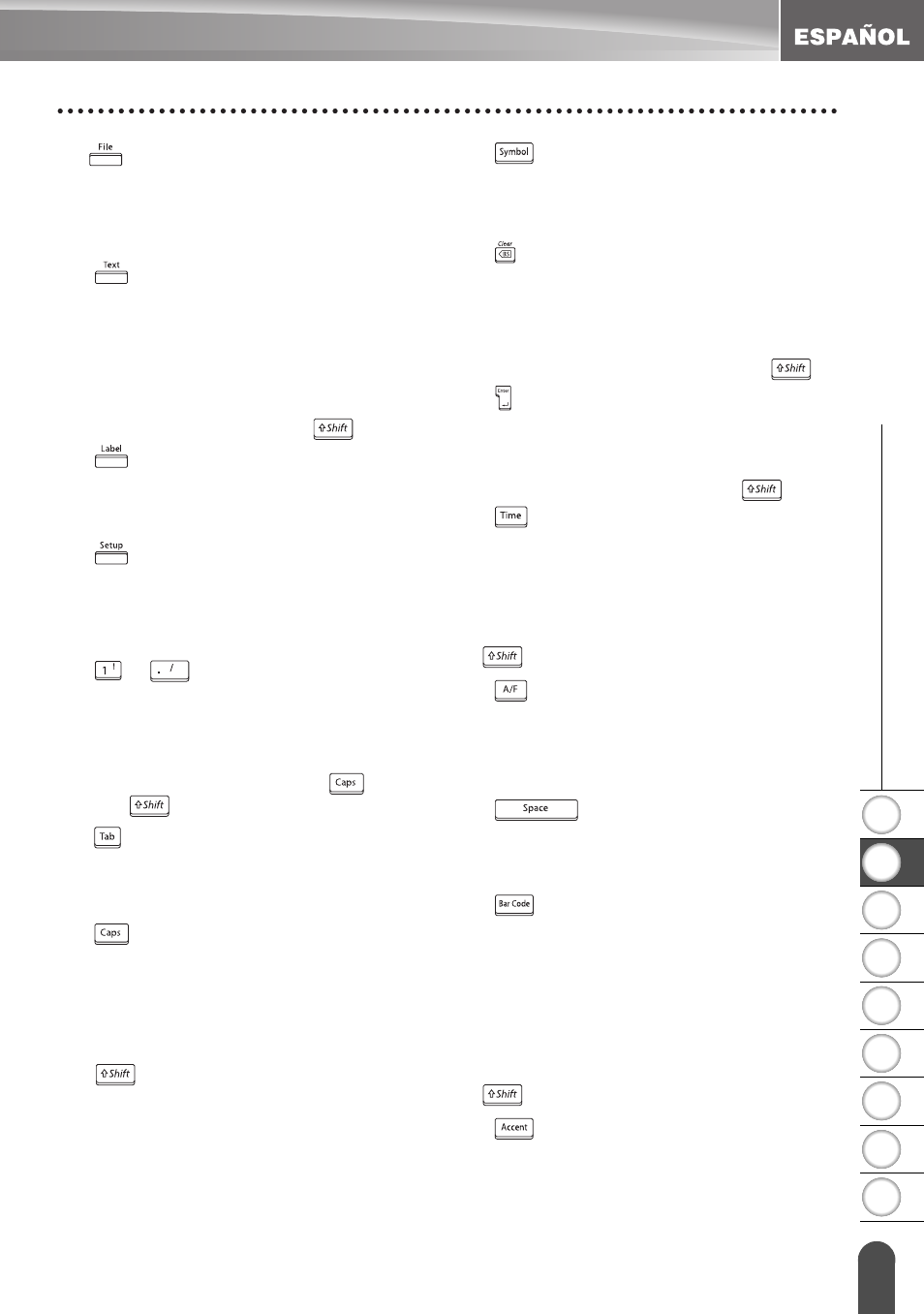
1
2
3
4
5
6
7
8
9
15
z
PARA
EMPEZ
A
R
Pantalla LCD y teclado
9.
:
Abre el menú Archivo donde podrá
imprimir, abrir, guardar o borrar las
etiquetas que utilice frecuentemente
en la memoria de archivos.
10.
:
• Abre el menú "Text" (Texto), en el que se
pueden establecer los atributos de los
caracteres que se utilizan en la etiqueta.
• Los atributos de caracteres pueden
ajustarse para cada línea de la
etiqueta, si se abre el menú de Texto en
combinación con la tecla
.
11.
:
Abre el menú "Label" (Etiqueta), en el
que se pueden establecer los atributos
de etiqueta para la etiqueta en cuestión.
12.
:
Abre el menú "Setup" (Configuración), en
el que se pueden establecer las
preferencias de funcionamiento para la
etiquetadora P-touch.
13.
~
:
• Utilice estas teclas para escribir letras o
números.
• Las letras en mayúsculas y los símbolos
se pueden introducir usando estas teclas
en combinación con la tecla
o la
tecla .
14.
:
Inserta una tabulación en la posición
del cursor en la pantalla de introducción
de texto.
15.
:
Activa y desactiva el modo Caps
(Bloqueo de mayúsculas). Cuando este
modo está activado, se pueden introducir
letras en mayúsculas oprimiendo
simplemente una tecla de letra.
16.
:
Utilice esta tecla junto con las teclas de
letras o de números deseadas para
escribir las letras en mayúsculas o los
símbolos indicados en las teclas
numéricas.
17.
:
Utilice esta función para seleccionar e
introducir un símbolo de la lista de
símbolos disponibles.
18.
(Retroceso):
• Borra el caracter situado a la izquierda
del cursor.
• Borra todo el texto introducido o todos
los ajustes de texto y etiqueta actual si se
usa en combinación con la tecla
.
19. :
• Introduce una línea nueva durante la
introducción de texto.
• Introduce un nuevo bloque si se utiliza
en combinación con la tecla
.
20.
:
• Inserta la fecha/hora seleccionada en la
posición del cursor en la pantalla de
introducción de texto.
• La presentación de reloj aparece si se
utiliza en combinación con la tecla
.
21.
(Formato automático):
Abre el menú "Auto-Format" (Formato
automático), en el que puede crear
etiquetas mediante las plantillas
predefinidas o los formatos de bloque.
22.
:
• Introduce un espacio en blanco.
• Recupera el valor por defecto de la
configuración.
23.
:
• Abre la pantalla de Ajustr códig barrs
para introducir los datos de código de
barras.
• Abre la pantalla de configuración de
código de barras para establecer los
parámetros de código de barras si se
utiliza en combinación con la tecla
.
24.
:
Utilice esta opción para seleccionar e
introducir un caracter acentuado.
